Přidání odznáčků stavu pro úložiště GitHub
Azure DevOps Services | Azure DevOps Server 2022 – Azure DevOps Server 2019
Syntaxi Markdownu můžete přidat do souboru úložiště README.md GitHub a zobrazit stav panelu Kanban v daném úložišti. Zobrazte stav přidáním syntaxe, kterou si vyberete v nastavení panelu Kanban.
Poznámka:
Vyžaduje Azure DevOps Server 2019 Update 1 nebo novější verzi.
Zobrazená syntaxe funguje bez ohledu na to, jestli jste projekt připojili k GitHub.com nebo úložišti GitHub Enterprise Serveru. Pro GitHub Enterprise Server musí být váš server síťovým přístupem pro Azure DevOps Services.
Požadavky
- Váš projekt Azure Boards musí být připojený k úložišti GitHub, kde potvrzení a žádosti o přijetí změn, ke kterému chcete vytvořit odkaz nebo z kterého existují. Další informace najdete v tématu Integrace Azure Boards-GitHub.
- Musíte mít panel Kanbanu, který chcete nakonfigurovat. Když přidáte tým, přidáte pro tento tým panel Kanbanu. Další informace najdete v tématu O týmech a agilních nástrojích.
- Musíte být přidáni do role správce týmu pro nastavení týmu, která chcete upravit, nebo být členem skupiny zabezpečení Project Správa istrators. Pokud chcete přidat, přečtěte si článek Přidání správce týmu nebo změna oprávnění na úrovni projektu.
- Pokud chcete přidat odznáček stavu do úložiště GitHub.com, musíte být přispěvatelem úložiště.
Přidání odznáček stavu
Přihlaste se k Azure Boards a otevřete kartu Kanbanu.
 Výběrem ikony ozubeného kola nakonfigurujte panel a nastavte obecná nastavení týmu.
Výběrem ikony ozubeného kola nakonfigurujte panel a nastavte obecná nastavení týmu.
Vyberte odznáček Stav a zaškrtněte nebo zrušte zaškrtnutí políčka Povolit anonymním uživatelům přístup k odznáček stavu. Když je nezaškrtnutá, uživatelé, kteří nejsou přihlášení, si stále můžou zobrazit odznáček stavu.
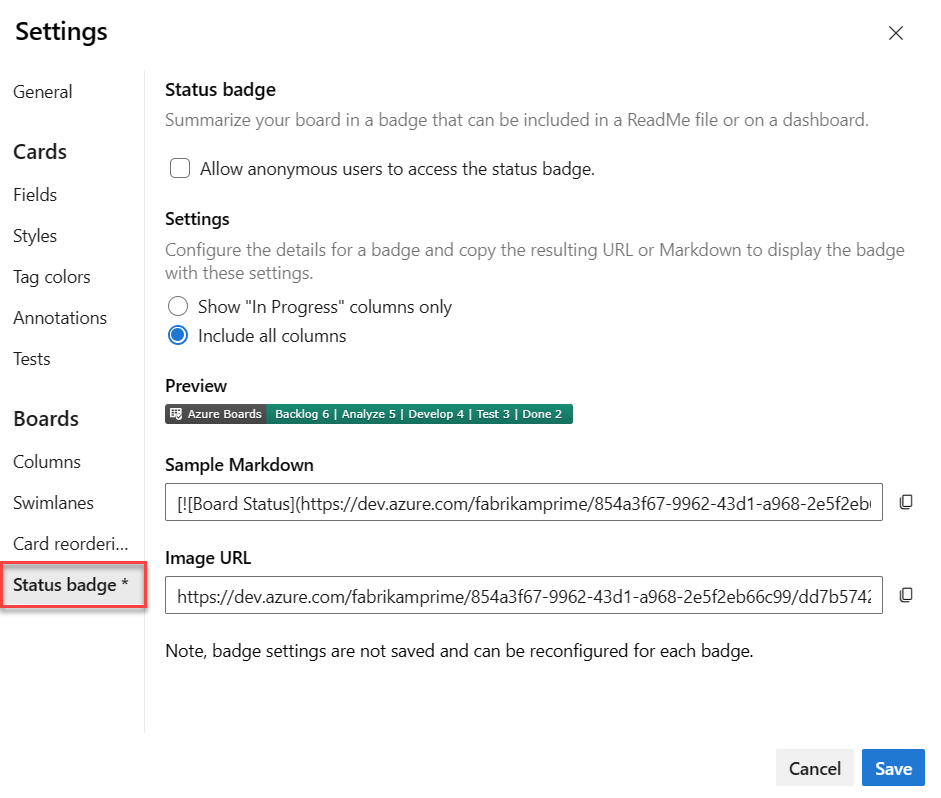

Zvolte požadovaný typ odznáček a výběrem
 ikony kopírování zkopírujte syntaxi Markdownu pro odznáček.
ikony kopírování zkopírujte syntaxi Markdownu pro odznáček.- Zobrazit sloupce Probíhá jenom ignoruje první a poslední sloupce.
- Zahrnout všechny sloupce zahrnují první a poslední sloupce panelu.
- Sadu sloupců můžete přizpůsobit zadáním
2sloupceOptions a následným seznamem sloupců s oddělovači sloupců, které se mají zobrazit. Například ,?columnOptions=2&columns=Proposed,Committed,In%20Progress,In%20Reviewjak je znázorněno v následující syntaxi. U popisků sloupců, které obsahují mezery, je nutné mezeru zakódovat pomocí%20. NapříkladIn%20Progress.
[](https://dev.azure.com/fabrikam/677da0fb-b067-4f77-b89b-f32c12bb8617/_boards/board/t/cdf5e823-1179-4503-9fb1-a45e2c1bc6d4/Microsoft.RequirementCategory/)Odznáček podobný následujícímu zobrazení

Až budete hotovi, zvolte tlačítko Uložit.
Jediným nastavením, které můžete nakonfigurovat, je povolit anonymním uživatelům přístup k odznáček stavu. Typ odznáčku pod Nastavení přepne syntaxi Markdownu, kterou můžete zkopírovat z hodnot Sample Markdown a Image URL.
Otevřete soubor README v úložišti GitHub a vložte syntaxi, kterou jste zkopírovali, aby se odznáček zobrazil.
Měl by se zobrazit stejný obrázek náhledu, který jste vybrali s hodnotami, které odpovídají tabuli Kanban.
Související články
Váš názor
Připravujeme: V průběhu roku 2024 budeme postupně vyřazovat problémy z GitHub coby mechanismus zpětné vazby pro obsah a nahrazovat ho novým systémem zpětné vazby. Další informace naleznete v tématu: https://aka.ms/ContentUserFeedback.
Odeslat a zobrazit názory pro